
Sadržaj
Ovaj je članak napisan uz suradnju naših urednika i kvalificiranih istraživača koji jamče točnost i cjelovitost sadržaja.tim za upravljanje sadržajem pažljivo ispituje rad uredništva kako bi osigurao da je svaka stavka u skladu s našim visokim standardima kvalitete.
Bilo da dajete osobni CD prijatelju ili stvarate demo za glazbenu karijeru, postoji desetak razloga zbog kojih želite kopirati glazbu s iTunes-a. Možete koristiti iTunes za snimanje CD-a ovom jednostavnom metodom sve dok imate prazan CD s dovoljno mjesta. Ovaj članak objašnjava kako snimiti CD s bilo kojom verzijom iTunes.
faze
-

Otvorite iTunes. -
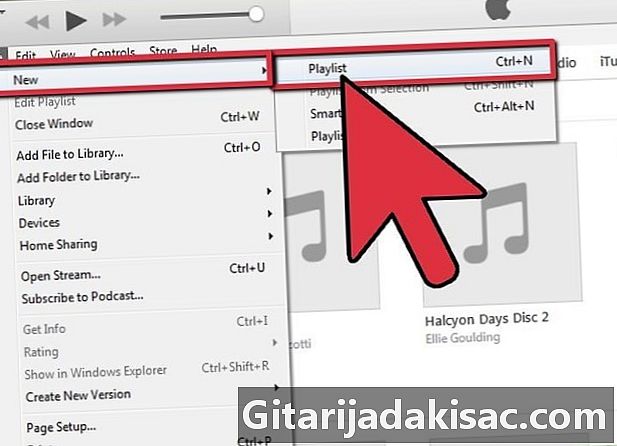
Stvorite popis za reprodukciju. Kliknite Datoteka ► Novo ► Popis za reprodukciju za pokretanje novog popisa za reprodukciju. To bi se trebalo pojaviti na lijevoj strani izbornika. Preimenujte ovaj popis za reprodukciju po svojoj želji klikom na odabrani e i unesite ime svoje kreacije. -
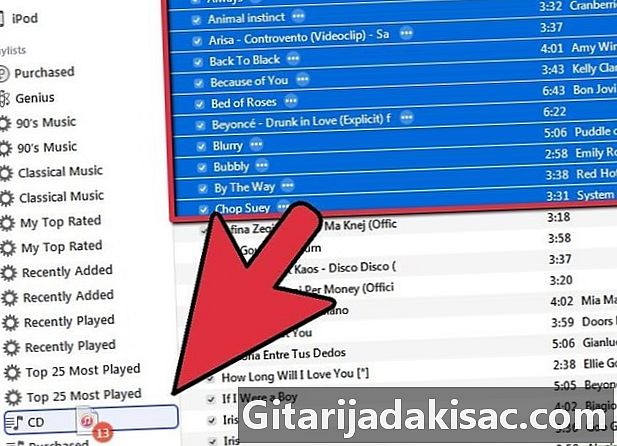
Dodajte glazbu na svoj popis za reprodukciju Povucite glazbu koju želite snimiti na svoj CD na popis za reprodukciju koji ste upravo stvorili. Radeći to, vidjet ćete mali zeleni krug s bijelim znakom plus iznutra.- Glazbu možete dodati tako da je pojedinačno premještate na novom popisu pjesama ili možete odabrati više pjesama odjednom.
- Da biste odjednom smjestili više pjesama na popis naslova, pritisnite prvu glazbu, držite tipku Shift i zatim zadnju glazbu u nizu koji želite odabrati. Bit će odabrana prva glazba, zadnja, kao i sva glazba između. Sada ih povucite na popis za reprodukciju.
-

Umetnite prazan CD-R / CD-RW i pričekajte da se ovaj disk prepozna. To bi trebalo biti vidljivo na radnoj površini. Ovaj postupak ne bi trebao trajati više od 30 sekundi.- Standardni CD-R / CD-RW snimi se za 74 minute / 650 MB ili 80 minuta / 700 MB podataka. Ako vaša lista reprodukcije prelazi 80 minuta, morat ćete je podijeliti na dva diska.
-
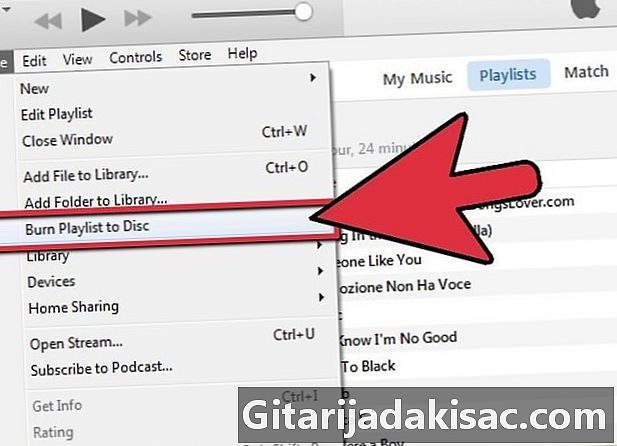
Odaberite Datoteka ► Snimi popis naslova na disk. -
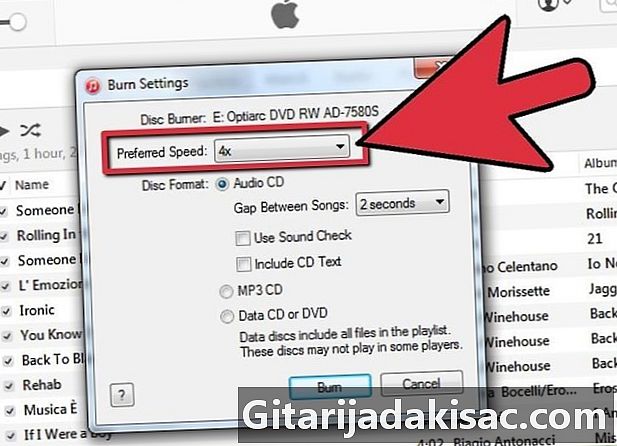
Konfigurirajte postavke za snimanje. Prilagodite ih tako da vaš popis za reprodukciju gori kako želite. Kad ste spremni napraviti CD, odaberite "Snimi". U postavkama možete upravljati:- Brzina kojom vaše računalo snima podatke na disk. Općenito, što je veća brzina gorenja, niža je kvaliteta zvuka.
- Interval u nekoliko sekundi između dvije pjesme.
- Format diska: Audio, Mp3 ili DVD. Mnogi zapaljeni CD-i trebali bi imati oblik "CD Audio".
-
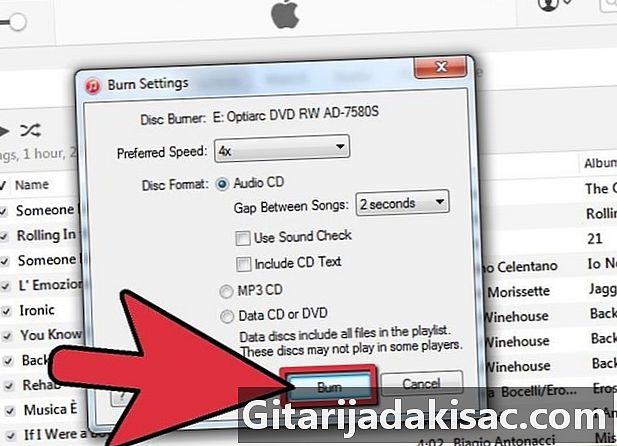
Kliknite "Snimi" i pričekajte da se vaše računalo zapali. Ovisno o vašim postavkama i računalu koje imate, to može potrajati od jedne do desetak minuta. -

Gotovo je. Obavijest ćete dobiti kada je urezivanje završeno. Izvadite CD završite!
- Računalo
- Prazan CD
- ITunes softver
- glazba